Lisandmoodulid lisavad brauserile täiendavaid funktsioone - tööriistaribad, reklaamibännerite blokeerimine, animeeritud hiir jne. Neid saab lisavõimalustena sisse ja välja lülitada.
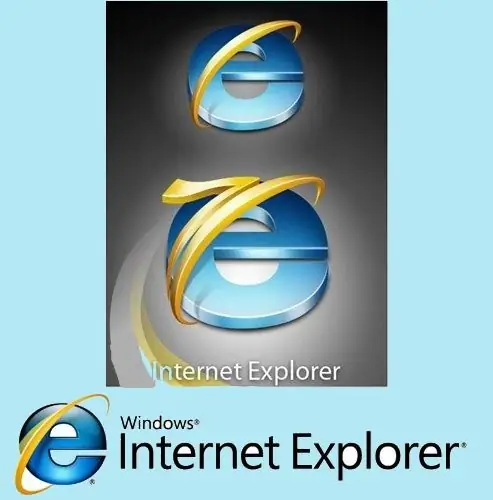
Juhised
Samm 1
Mõni lisandmoodul võib teie arvutisse juba teie arvutisse installitud olla. See võib juhtuda juhul, kui lisandmoodul on osa muust varem installitud programmist. Mõned lisandmoodulid võidakse installida koos Windowsi operatsioonisüsteemiga.
2. samm
Internet Explorer 7 ja 8 uusimad ja kõige sagedamini kasutatavad versioonid. Lisandmoodulite lubamiseks Internet Explorer 7-s käivitage brauser, topeltklõpsates töölaual otseteel. Või klõpsake nuppu "Start" ja valige üldloendist Internet Explorer. Klõpsake ülemises menüüs nuppu "Tööriistad", valige rippmenüüst "Halda lisandmooduleid" ja klõpsake nuppu "Lülita lisandmoodulid sisse või välja".
3. samm
Klõpsake vasakul asuval nupuribal väljal "Kuva" noolt ja valige kõigi lisandmoodulite kuvamiseks "Internet Exploreri kasutatavad lisandmoodulid".
4. samm
Valige lisandmoodul või lisandmoodulirühm, mille soovite lubada. Alumisel väljal kuvatakse lisandmooduli (pistikprogrammi) nimi, versioon, faili kuupäev, digitaalallkiri (kõigil pole). Samuti palutakse teil pistikprogrammi otsida vaikotsingu pakkuja abil.
5. samm
Alumisel väljal paremas alanurgas näete nuppu "Luba", klõpsake lisandmooduli lubamiseks. Teise võimalusena paremklõpsake soovitud lisandmoodulil ja valige käsk „Luba”. Seejärel klõpsake nuppu "OK".
6. samm
Internet Explorer 8. Valige ülemises menüüs nupp "Tööriistad" ja seejärel üksus "Lisandmoodulid". Klõpsake vasakul oleval nupuribal väljal "Kuva" noolt ja valige "Kõik lisandmoodulid".
7. samm
Valige lisandmoodul või lisandmoodulite rühm, mille soovite lisada. Klõpsake alumisel väljal nuppu "Luba" või paremklõpsake üksusel "Luba". Korrake seda toimingut iga kaasatava lisandmooduli puhul. Pistikprogrammi olek muutub sobivaks. Seejärel klõpsake nuppu Sule.






